Descargando Anaconda Python:
Pitón anaconda no está disponible en el repositorio oficial de paquetes de Ubuntu 18.04 LTS. Pero se puede descargar desde el sitio web oficial de Pitón anaconda.
Descargar Pitón anaconda, primera visita https: // www.anaconda.com / download / # linux desde cualquier navegador web de su elección y debería ver la siguiente página.
Como puede ver en la captura de pantalla a continuación, Pitón anaconda está disponible para Python 3.6 y Python 2.7. En este artículo, le mostraré cómo descargar e instalar Pitón anaconda para Python 3.6. El proceso es similar para Pitón anaconda para Python 2.7.
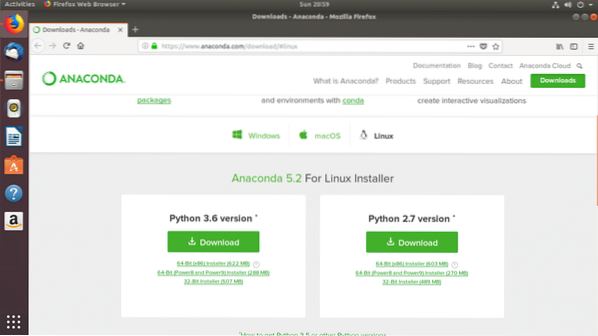
Haga clic en el botón Descargar para descargar Pitón anaconda para Python 3.6.
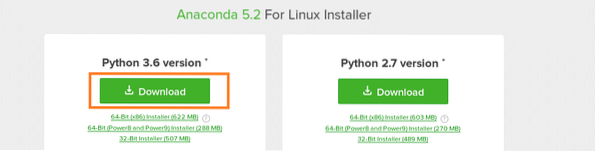
Ahora haga clic en Guardar el archivo y luego haga clic en OK.
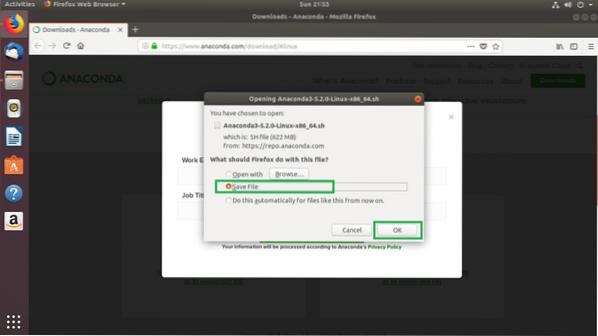
Tu descarga debería comenzar.
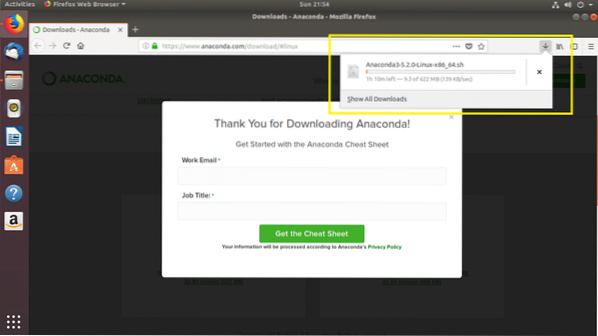
Instalación de Anaconda Python:
Ahora eso Pitón anaconda está descargado, puede instalarlo en su Ubuntu 18.04 computadora LTS. Te voy a mostrar como en esta sección.
Primero abra una Terminal y navegue hasta el ~ / Descargas / directorio en su usuario CASA directorio donde descargaste Pitón anaconda con el siguiente comando:
$ cd ~ / Descargas
Si enumera el contenido del ~ / Descargas / directorio, debería ver el Pitón anaconda instalador como puede ver en la sección marcada de la captura de pantalla a continuación.
$ ls -lh
NOTA: Por defecto, Pitón anaconda se instalará en el ~ / anaconda3 o ~ / anaconda2 directorio en su usuario CASA directorio dependiendo de la versión de Python de Pitón anaconda estás intentando instalar. Si no tiene ningún problema con eso, puede ejecutar el Pitón anaconda instalador sin sudo o privilegios de superusuario. Pero si desea instalarlo en otro lugar, como / usr / local / anaconda3 o / usr / local / anaconda2, o / opt / anaconda3 o / opt / anaconda2, entonces debes ejecutar el Pitón anaconda instalador con sudo o privilegios de superusuario y configure el CAMINO de su computadora manualmente.
Ahora para instalar Pitón anaconda, ejecute el siguiente comando:
$ bash Anaconda3 *.sh
Ahora presiona

Ahora presione el
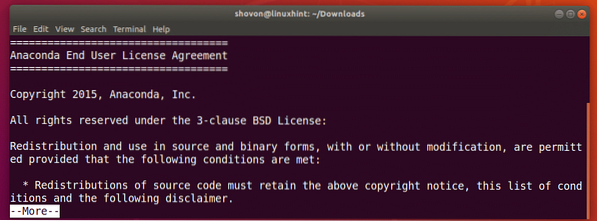
Una vez que vea el siguiente mensaje, escriba sí y luego presione

Ahora debería ver el siguiente mensaje. Aquí pones una ruta de directorio donde quieras Pitón anaconda Para ser instalado. Por defecto, es el ~ / anaconda3 o ~ / anaconda2 directorio en su usuario CASA directorio. Pero puedes cambiar eso. Voy con lo predeterminado. Solo presione

La instalación debería comenzar.
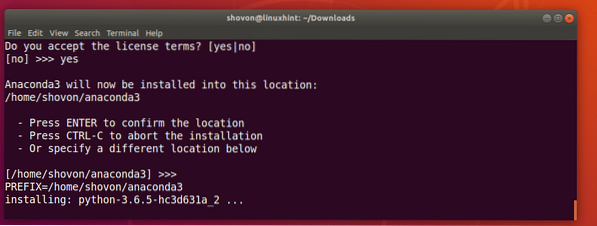
Una vez que se completa la instalación, el instalador debe preguntarle si desea agregar Pitón anaconda hacia CAMINO de tu Ubuntu 18.04 LTS. Escribir sí y presione

La instalación y configuración está completa.

Recientemente Microsoft y Anaconda se han unido. Entonces Pitón anaconda El instalador le pregunta si desea instalar el editor de código gratuito de Microsoft Código de Visual Studio. Solo diré No como no quiero instalar Código de Visual Studio.

Probando Anaconda Python:
Ahora eso Pitón anaconda está instalado, puede abrir una nueva terminal y escribir el siguiente comando para verificar si Pitón anaconda se agrega a la CAMINO de tu Ubuntu 18.04 sistema operativo LTS.
$ echo $ PATHComo puede ver en la sección marcada de la captura de pantalla a continuación, el Pitón anaconda esta en CAMINO.

Para comprobar si Pitón anaconda está funcionando, ejecute el siguiente comando:
$ conda --versionComo se puede ver, Pitón anaconda está funcionando correctamente.

Instalación de nuevos paquetes de Anaconda Python:
Pitón anaconda viene con muchos paquetes preinstalados. Pero si necesita otros paquetes, puede instalarlo muy fácilmente con conda mando.
Puede encontrar una lista de todos los paquetes disponibles en Pitón anaconda en https: // docs.anaconda.com / anaconda / packages / pkg-docs
Haga clic en su Pitón anaconda versión y sistema operativo de la página. lo instalé Pitón anaconda 64 bits para Python 3.6, entonces hice clic en el enlace marcado Linux de 64 bits, Py3.6.
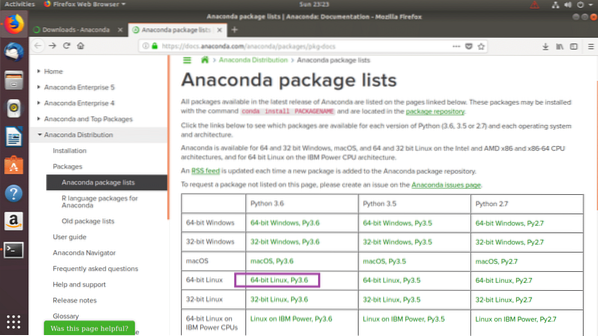
Debería ver una tabla como se muestra en la captura de pantalla a continuación. La tabla contiene 4 columnas. La Nombre la columna contiene el nombre del paquete. La Versión columna contiene la versión del paquete, Resumen / Licencia columna contiene una breve descripción del paquete y la En el instalador La columna tiene marcas que indican si el paquete está incluido en el Pitón anaconda instalador. Si hay una marca de verificación, significa que el paquete ya está instalado, por lo que no tiene que instalarlo manualmente después de la instalación Pitón anaconda.
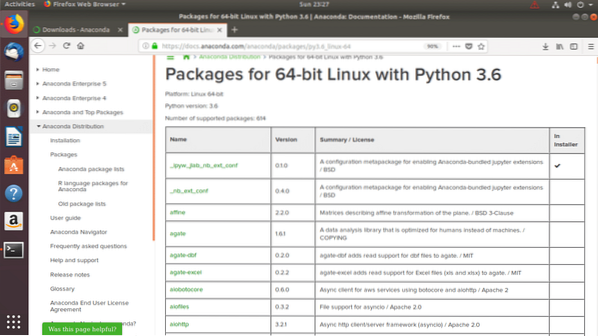
Ahora para instalar un Pitón anaconda paquete, digamos gitpython, ejecute el siguiente comando:
$ conda instalar gitpython
Ahora presiona y y luego presione
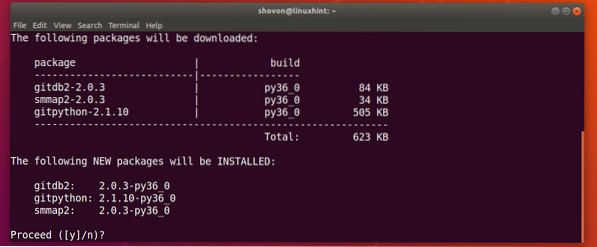
La gitpython el paquete debe estar instalado.
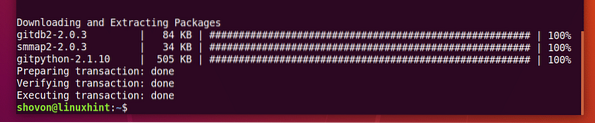
Eliminación de paquetes de Anaconda Python:
Puede enumerar todos los instalados Pitón anaconda paquete con el siguiente comando:
lista de $ conda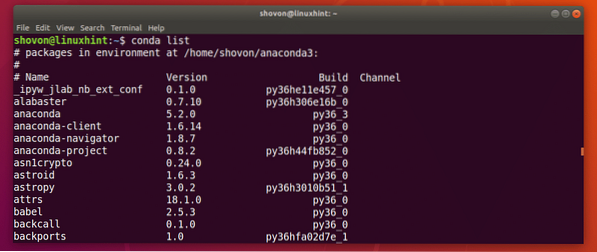
Para eliminar un Pitón anaconda paquete, digamos el gitpython paquete que acabo de instalar, ejecute el siguiente comando:
$ conda eliminar gitpython
prensa y y luego presione
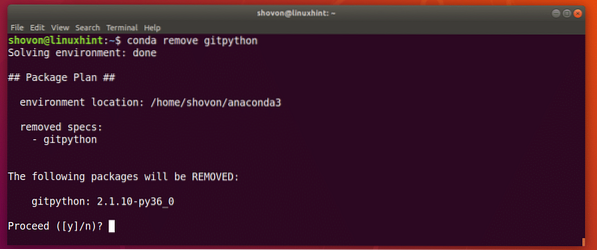
La gitpython el paquete debe ser eliminado.

Así es como instalas Pitón anaconda y administrar Pitón anaconda paquetes. Gracias por leer este artículo.
 Phenquestions
Phenquestions


